Windows 10의 CMD에서 디렉토리를 변경하는 방법
게시 됨: 2021-10-14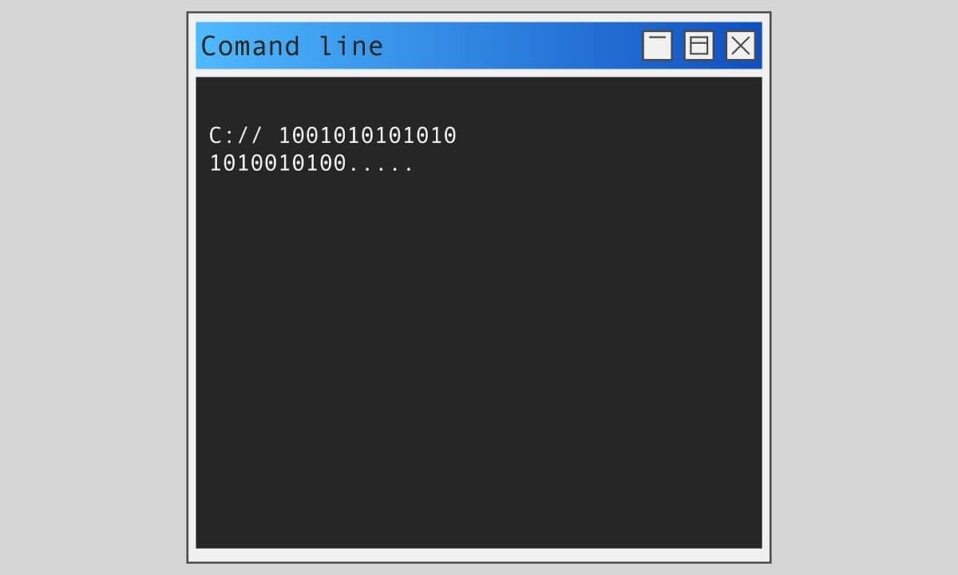
모든 Windows 관련 문제는 명령 프롬프트(CMD) 라는 프로그램으로 해결할 수 있습니다. 명령 프롬프트에 실행 가능한 명령을 제공하여 다양한 관리 기능을 수행할 수 있습니다. 예를 들어, cd 또는 디렉토리 변경 명령은 현재 작업 중인 디렉토리 경로를 변경하는 데 사용됩니다. 예를 들어 cd\windows\system32 명령은 디렉터리 경로를 Windows 폴더 내의 System32 하위 폴더로 전환합니다. Windows cd 명령은 chdir 이라고도 하며 쉘 스크립트 와 배치 파일 모두에서 사용할 수 있습니다. 이 기사에서는 Windows 10에서 CMD의 디렉토리를 변경하는 방법을 배웁니다.
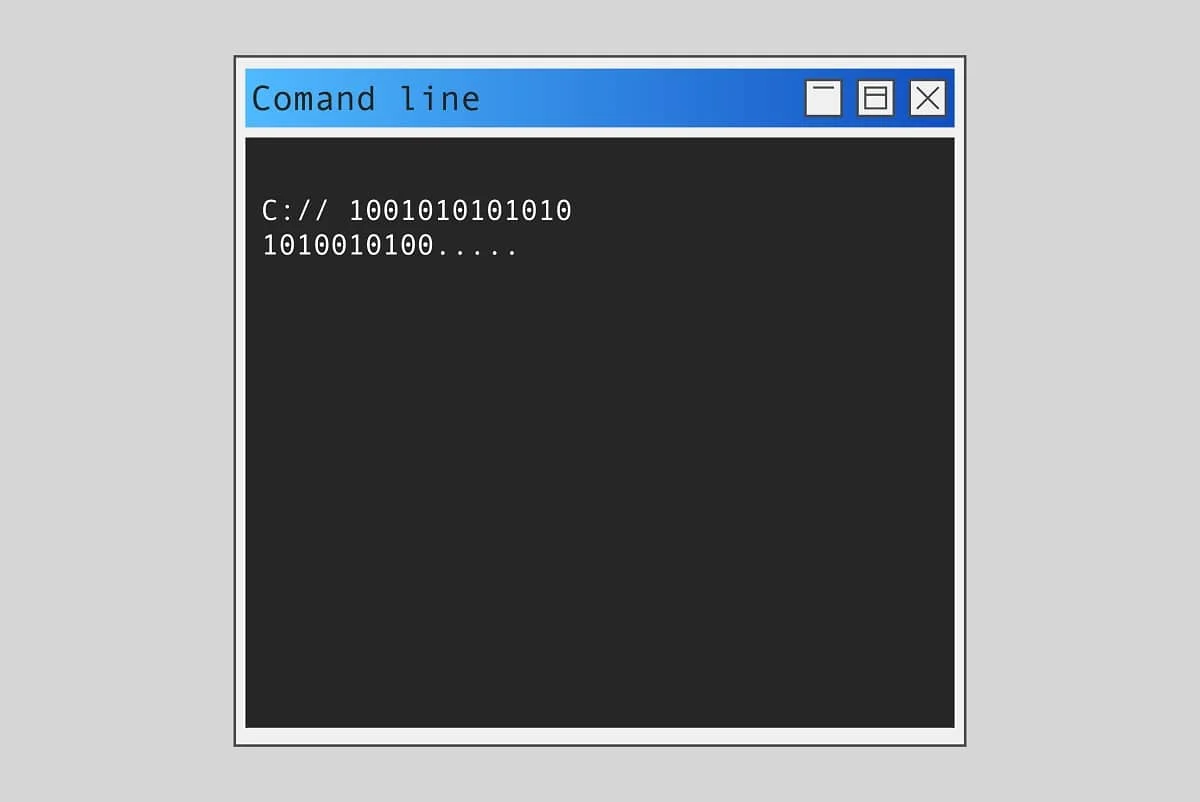
내용물
- Windows 10의 CMD에서 디렉토리를 변경하는 방법
- Windows CWD 및 CD 명령이란 무엇입니까?
- 명령 확장이 활성화되면 어떻게 됩니까?
- 방법 1: 경로로 디렉토리 변경
- 방법 2: 이름으로 디렉토리 변경
- 방법 3: 상위 디렉토리로 이동
- 방법 4: 루트 디렉터리로 이동
- 방법 5: 드라이브 변경
- 방법 6: 드라이브와 디렉터리를 함께 변경
- 방법 7: 주소 표시줄에서 디렉토리 열기
- 방법 8: 디렉토리 내부 보기
Windows 10의 CMD에서 디렉토리를 변경하는 방법
Windows CWD 및 CD 명령이란 무엇입니까?
CWD로 약칭되는 현재 작업 디렉터리는 셸이 현재 작업 중인 경로입니다. 상대 경로를 유지하려면 CWD가 필수입니다. 운영 체제의 명령 인터프리터에는 cd 명령 Windows 라는 일반 명령이 있습니다.
cd /? 명령을 입력하십시오. 명령 프롬프트 창 에서 현재 디렉터리의 이름이나 현재 디렉터리의 변경 사항을 표시합니다. 명령을 입력하면 명령 프롬프트(CMD)에 다음 정보가 표시됩니다.
CHDIR [/D] [드라이브:][경로] CHDIR [..] CD [/D] [드라이브:][경로] CD [..]
- 이 .. 상위 디렉토리로 변경하도록 지정합니다.
- CD 드라이브: 를 입력하여 지정된 드라이브의 현재 디렉토리를 표시합니다.
- 현재 드라이브와 디렉토리를 표시하려면 매개변수 없이 CD 를 입력하십시오.
- /D 스위치를 사용하여 드라이브의 현재 디렉터리를 변경하는 것 외에도 현재 드라이브를 /변경합니다.
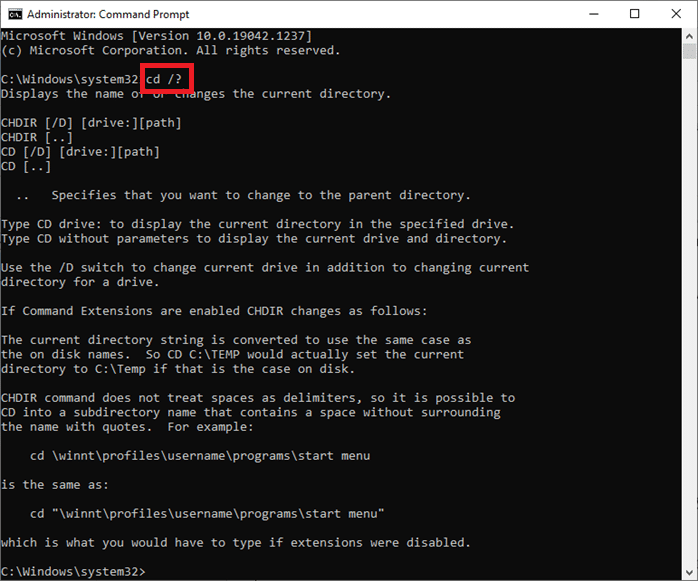
명령 프롬프트 외에도 Windows 사용자는 PowerShell을 사용하여 여기에서 Microsoft 문서에 설명된 대로 다양한 명령을 실행할 수도 있습니다.
명령 확장이 활성화되면 어떻게 됩니까?
명령 확장이 활성화된 경우 CHDIR은 다음과 같이 변경됩니다.
- 현재 디렉토리 문자열은 디스크 상의 이름과 동일한 대소문자를 사용하도록 변환됩니다. 따라서 CD C:\TEMP 는 디스크의 경우 실제로 현재 디렉터리를 C:\Temp 로 설정합니다.
- CHDIR 명령은 공백을 구분 기호로 취급하지 않으므로 따옴표로 묶지 않아도 공백이 포함된 하위 디렉토리 이름으로 CD 를 사용할 수 있습니다.
예: 명령: cd \winnt\profiles\username\programs\start menu
cd "\winnt\profiles\username\programs\start menu" 명령과 동일합니다.
디렉토리 또는 다른 파일 경로로 수정/전환하려면 아래를 계속 읽으십시오.
방법 1: 경로로 디렉토리 변경
특정 디렉토리 또는 폴더에 액세스하려면 cd + 전체 디렉토리 경로 명령을 사용하십시오. 어떤 디렉토리에 있든 원하는 폴더나 디렉토리로 바로 이동합니다. 이렇게 하려면 주어진 단계를 따르십시오.
1. CMD에서 탐색하려는 디렉토리 또는 폴더 를 엽니다.
2. 주소 표시줄 을 마우스 오른쪽 버튼으로 클릭한 다음 그림과 같이 주소 복사 를 선택합니다.
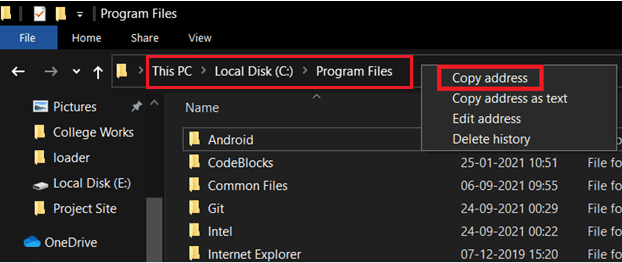
3. 이제 Windows 키를 누르고 cmd를 입력한 다음 Enter 키를 눌러 명령 프롬프트를 시작합니다.
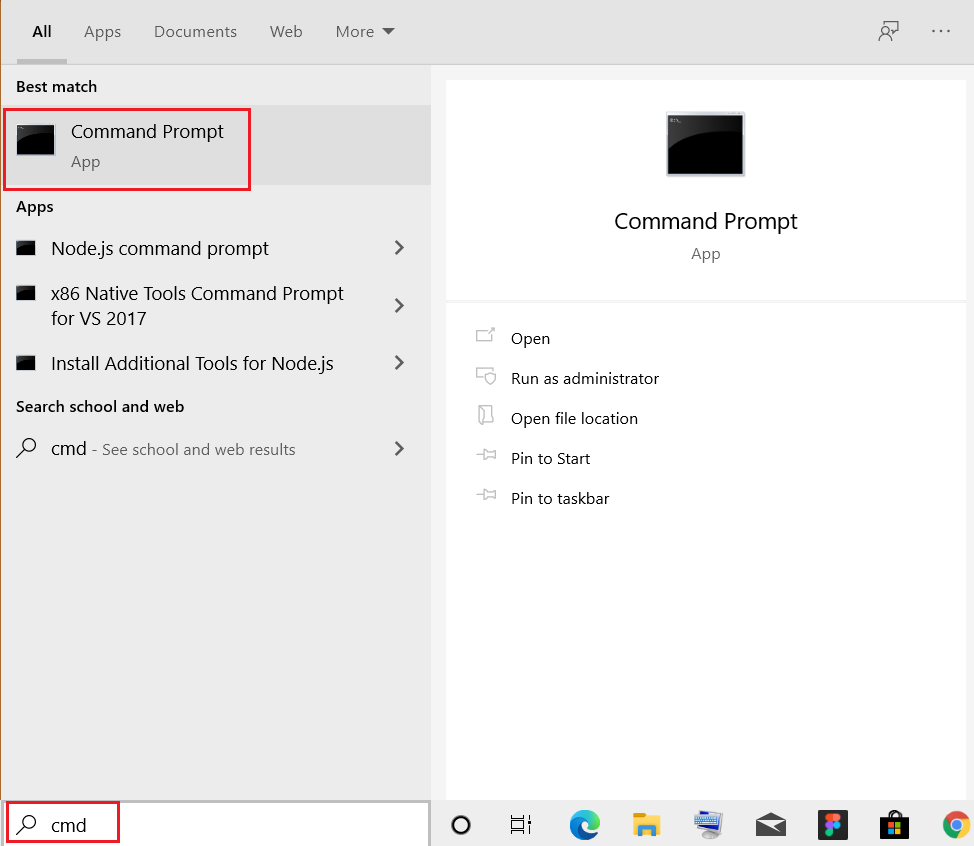
4. CMD에 cd(복사한 경로) 를 입력하고 그림과 같이 Enter 키를 누릅니다.
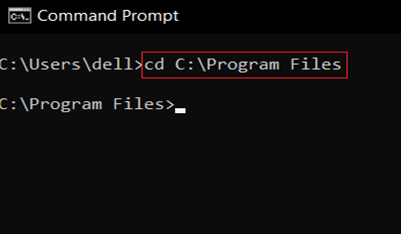
명령 프롬프트에서 복사한 경로의 디렉터리가 열립니다.
방법 2: 이름으로 디렉토리 변경
CMD Windows 10에서 디렉터리를 변경하는 또 다른 방법은 cd 명령을 사용하여 현재 작업 중인 디렉터리 수준을 시작하는 것입니다.
1. 방법 1과 같이 명령 프롬프트 를 엽니다.
2. cd(이동하려는 디렉토리)를 입력하고 Enter 키를 누르 십시오 .
참고: 해당 디렉토리로 이동하려면 cd 명령으로 디렉토리 이름 을 추가하십시오. 예: 데스크탑

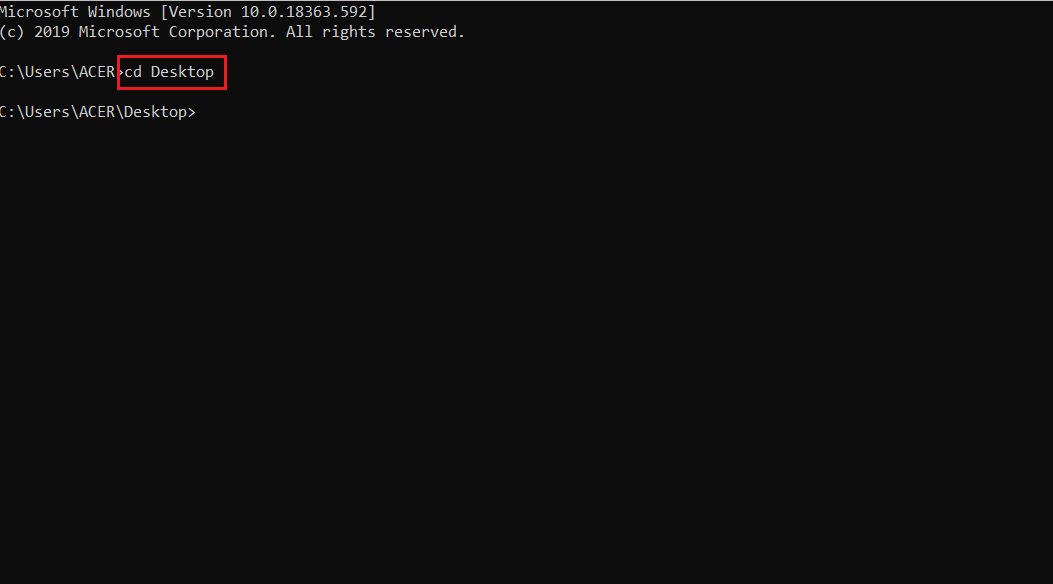
또한 읽기: 명령 프롬프트(CMD)를 사용하여 폴더 또는 파일 삭제
방법 3: 상위 디렉토리로 이동
한 폴더 위로 이동해야 하는 경우 cd.. 명령을 사용합니다. Windows 10에서 CMD의 상위 디렉토리를 변경하는 방법은 다음과 같습니다.
1. 이전과 같이 명령 프롬프트 를 엽니다.
2. cd.. 를 입력하고 Enter 키를 누릅니다.
참고: 여기에서 시스템 폴더에서 Common Files 폴더로 리디렉션됩니다.
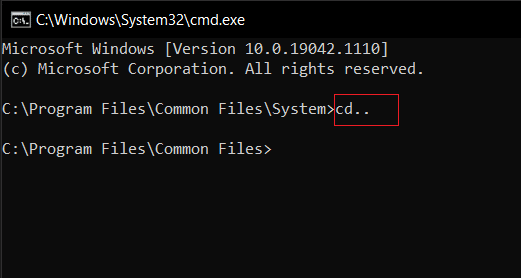
방법 4: 루트 디렉터리로 이동
CMD Windows 10에는 디렉터리를 변경하는 명령이 많이 있습니다. 이러한 명령 중 하나는 루트 디렉터리로 변경하는 것입니다.
참고: 속한 디렉토리에 관계없이 루트 디렉토리에 액세스할 수 있습니다.
1. 명령 프롬프트를 열고 cd /를 입력한 다음 Enter 키를 누릅니다.
2. 여기에서 Program Files의 루트 디렉토리는 cd/ 명령으로 이동한 C 드라이브 입니다.
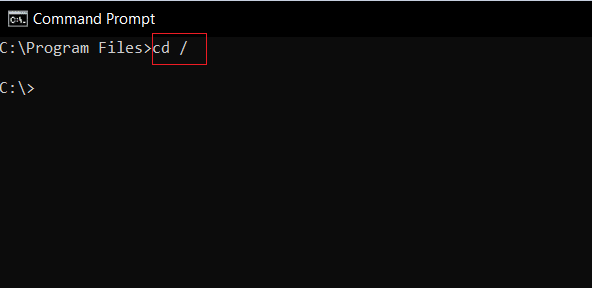
또한 읽기: 명령 프롬프트(cmd)에서 빈 파일을 만드는 방법
방법 5: 드라이브 변경
이것은 Windows 10에서 CMD의 디렉토리를 변경하는 가장 쉬운 방법 중 하나입니다. CMD에서 드라이브를 변경하려면 간단한 명령을 입력하여 변경할 수 있습니다. 이렇게 하려면 아래 나열된 단계를 따르십시오.
1. 방법 1 의 지침에 따라 명령 프롬프트 로 이동합니다.
2. 다른 드라이브에 액세스하려면 드라이브 문자 다음에 :( 콜론 )을 입력하고 Enter 키 를 누릅니다.
참고: 여기에서는 C: 드라이브에서 D: 드라이브로 변경한 다음 E: 드라이브로 변경합니다.
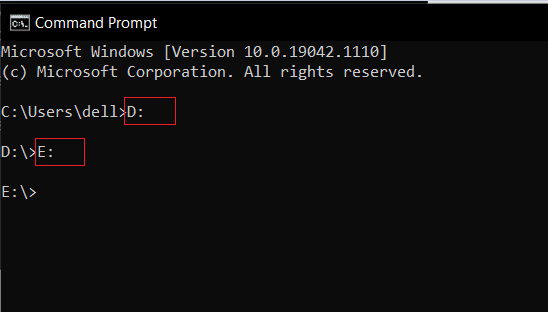
방법 6: 드라이브와 디렉터리를 함께 변경
드라이브와 디렉토리를 함께 변경하려면 특정 명령이 있습니다.
1. 방법 1 에서 설명한 대로 명령 프롬프트 로 이동합니다.
2. cd / 명령을 입력하여 루트 디렉터리에 액세스합니다.
3. 드라이브 문자 다음에 :( 콜론 )을 추가하여 대상 드라이브를 시작합니다.
예를 들어, cd /DD:\Photoshop CC 를 입력하고 Enter 키를 눌러 C: 드라이브에서 D 드라이브 의 Photoshop CC 디렉토리로 이동합니다.
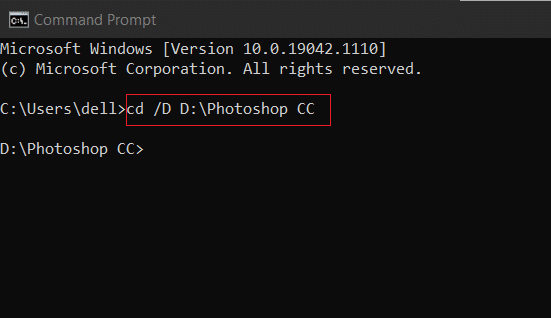
또한 읽기: [해결됨] 파일 또는 디렉터리가 손상되어 읽을 수 없습니다.
방법 7: 주소 표시줄에서 디렉토리 열기
주소 표시줄에서 직접 Windows 10의 CMD 디렉터리를 변경하는 방법은 다음과 같습니다.
1. 열려는 디렉토리 의 주소 표시줄 을 클릭합니다.

2. 그림과 같이 cmd 를 입력하고 Enter 키 를 누릅니다.
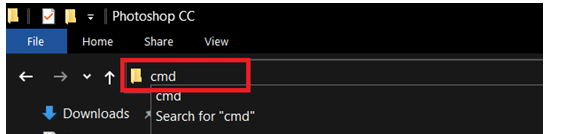
3. 선택한 디렉토리가 명령 프롬프트에서 열립니다.
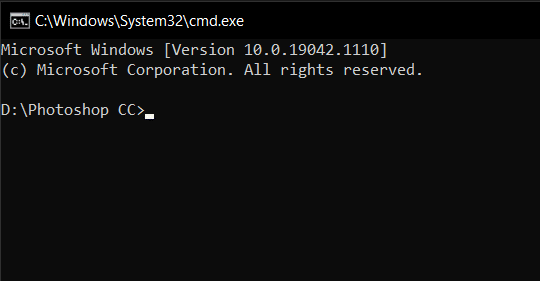
방법 8: 디렉토리 내부 보기
다음과 같이 명령을 사용하여 디렉토리 내부를 볼 수도 있습니다.
1. 명령 프롬프트 에서 dir 명령을 사용하여 현재 디렉터리의 하위 폴더와 하위 디렉터리를 봅니다.
2. 여기에서 C:\Program Files 폴더 내의 모든 디렉토리를 볼 수 있습니다.
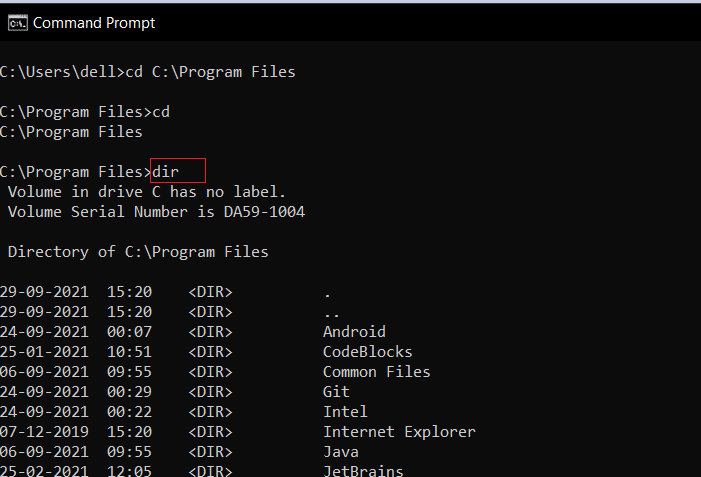
추천
- 개발자 오류 6068을 수정하는 방법
- Git 병합 오류를 수정하는 방법
- Windows 10에서 DISM 오류 87 수정
- Windows 10에서 소리가 계속 끊기는 문제 수정
이 가이드가 도움이 되었기를 바라며 CMD Windows 10에서 디렉토리를 변경할 수 있기를 바랍니다. 어떤 cd 명령 Windows가 더 유용하다고 생각하는지 알려주십시오. 또한 이 기사와 관련하여 질문이나 제안이 있는 경우 댓글 섹션에 자유롭게 남겨주세요.
